Reparar El identificador es un error no válido en Windows 10
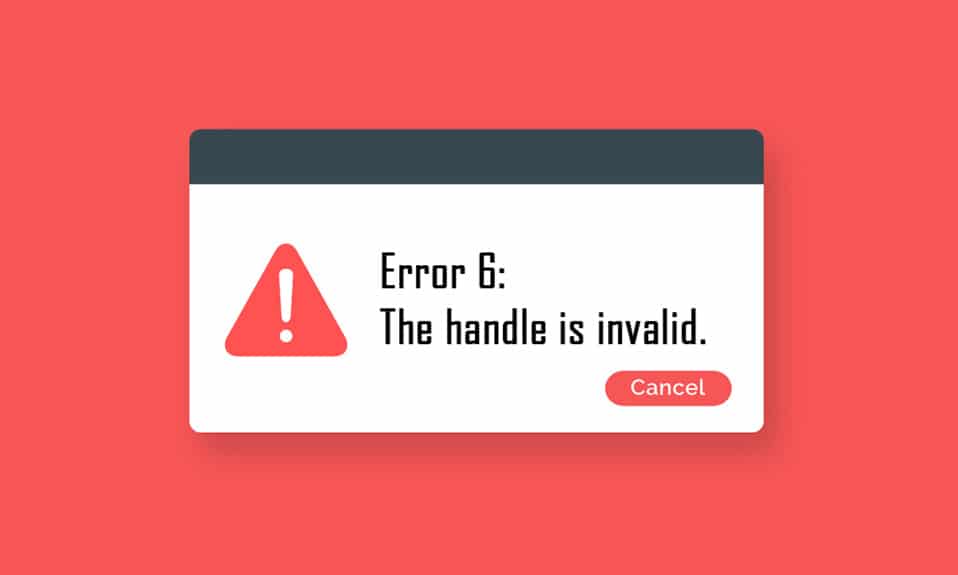
Windows siempre garantiza la seguridad de las computadoras y sus usuarios. Las actualizaciones periódicas se lanzan con frecuencia para mantener su PC alejada de amenazas y errores. Por lo tanto, su dispositivo se mantiene actualizado cuando sigue las indicaciones para actualizarlo. Sin embargo, a veces varias actualizaciones no se instalan por completo, lo que genera errores. Uno de los errores comunes es que no se puede instalar la impresora, el identificador no es válido. En este artículo, sabrá cuál es el error del identificador no válido y los métodos de solución de problemas para resolver el problema del identificador no válido de Windows 10(Windows 10) .

Cómo arreglar el error El identificador no es válido en Windows 10(How to Fix The Handle is Invalid Error in Windows 10)
Se produce un error INVALID_HANDLE(INVALID_HANDLE error) en la pantalla de inicio de sesión o registro, y este error no le permite imprimir un trabajo ni ejecutar ningún script. Este error ocurre debido a archivos de actualización de Windows incompatibles(incompatible Windows update files) o cualquier archivo de sistema mal configurado(misconfigured system files) en su PC. Puede enfrentar el error en varias circunstancias, pero(You may face the error under several circumstances, but being ) no poder instalar una impresora le impide agregar impresoras o usar una impresora existente. Es posible que se enfrente a esta impresora de instalación, el identificador no es válido en todas las versiones anteriores de Windows y no puede continuar con las actualizaciones pendientes o las actualizaciones de software. Otras razones se enumeran a continuación.
- Ataque de malware o virus
- Archivo de registro problemático
- Credenciales de inicio de sesión incorrectas
- Windows no puede duplicar identificadores no pseudo de procesos PEB32
En esta sección, hemos compilado una lista de métodos que lo ayudarán a corregir este error INVALID_HANDLE(INVALID_HANDLE error) . Los métodos están organizados según la gravedad y la eficacia(severity and effectiveness) para que pueda resolver el problema lo antes posible. Síguelos en el mismo orden para lograr resultados perfectos.
Método 1: Reiniciar PC(Method 1: Reboot PC)
Un simple reinicio lo ayudará a resolver cualquier error temporal y, por lo tanto, puede corregir este error fácilmente. Por lo tanto, intente reiniciar su PC siguiendo los pasos que se mencionan a continuación y verifique si enfrenta el problema nuevamente. Alternativamente, puede apagar completamente(fully shut down) el sistema usando las opciones de Energía(Power) y volver a encenderlo.
1. Navegue al escritorio(Desktop ) presionando las teclas Windows + D keys simultáneamente.
2. Ahora, presione las Alt + F4 keys simultáneamente. Verá una ventana emergente como se muestra a continuación.
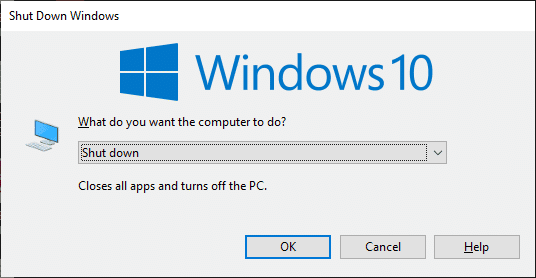
3. Ahora, haga clic en el cuadro desplegable y seleccione la opción Reiniciar .(Restart )

4. Finalmente, presione Enter para reiniciar su sistema.
Compruebe si este error se ha resuelto ahora.
Método 2: Ejecute el Solucionador de problemas de la impresora(Method 2: Run Printer Troubleshooter)
Ejecutar el Solucionador de problemas de impresoras de Windows(Windows Printer Troubleshooter) es la forma más sencilla de resolver este error en su PC. Todos los archivos corruptos y dañados en su computadora serán eliminados cuando continúe con este proceso. Estos son algunos pasos sencillos para ejecutar el Solucionador de problemas de impresoras de Windows(Windows Printer Troubleshooter) .
1. Presione Windows + I keys simultáneamente para abrir Configuración(Settings) .
2. Haga clic en pn Actualización y seguridad(Update & Security) .

3. Haga clic en Solucionar problemas(Troubleshoot) . Luego, seleccione Impresora(Printer) y haga clic en Ejecutar el solucionador de problemas(Run the troubleshooter) .

4. Su sistema se someterá a un proceso de selección(screening process) . Espere(Wait) a que se complete el proceso y, si se encuentra algún problema en su sistema, haga clic en Aplicar esta corrección(Apply this fix ) y siga las instrucciones que aparecen en las indicaciones sucesivas.

5. Finalmente, reinicie su PC(restart your PC) una vez que todos los problemas se hayan aplicado y solucionado en su sistema.
Lea también:(Also Read:) Cómo arreglar la impresora(Fix Printer) que no responde en Windows 10
Método 3: Descargue el controlador de impresión universal HP (para sistemas HP)(Method 3: Download HP Universal Print Driver ( For HP Systems))
Muchos usuarios informaron que la descarga del controlador de impresión universal HP(HP Universal Print Driver) solucionó este problema, ya que detectará y configurará automáticamente los controladores HP y los que no son de HP. También puede intentar descargar el controlador de impresión universal de HP(HP Universal Print Driver) desde el sitio web(HP website) de HP .

Método 4: modificar la política de seguridad local(Method 4: Modify Local Security Policy)
Muchos usuarios han informado que modificar las políticas de seguridad de la red les ha ayudado a resolver este error. (Network security)Hay ciertos parámetros cuando se cambian, y podrían ser una gran ayuda cuando enfrenta tales errores. Aquí hay algunas instrucciones para ajustar las políticas de seguridad local(Local Security Policies) .
Nota:(Note:) Puede acceder a la Política de seguridad local(Local Security Policy) solo si usa las ediciones Windows 10 Pro, Enterprise y Education .
1. Inicie el cuadro de diálogo Ejecutar(Run) presionando las teclas Windows + R keys juntas.
2. Ahora, escriba secpol.msc en el cuadro y presione la tecla Intro(Enter key) .
Nota:(Note: ) También puede escribir Política de seguridad local(Local Security Policy ) en el cuadro de búsqueda(Search box) para abrir la ventana.

3. Luego, haga clic en Políticas locales(Local Policies ) en el panel izquierdo, seguido de Opciones de seguridad(Security Options ) como se muestra.

4. Ahora, en el panel derecho, haga doble clic en Seguridad de red: nivel de autenticación de LAN Manager(Network security: LAN Manager authentication level ) para abrirlo.

5. Ahora, en la pestaña Configuración de seguridad local , seleccione la opción (Local Security Setting )Enviar LM y NTLM: use la seguridad de sesión NTLMv2 si se negocia(Send LM & NTLM – use NTLMv2 session security if negotiated ) en el menú desplegable, como se muestra.

6. Ahora, haga clic en Apply > OK para guardar los cambios y volver a la ventana Política de seguridad local(Local Security Policy window) .
7. Luego, haga doble clic en Seguridad de red: Seguridad de sesión mínima para clientes basados en NTLM SSP (incluido RPC seguro)(Network Security: Minimum session security for NTLM SSP based (including secure RPC) clients) para abrirlo.
8. Ahora, desmarque la opción Requerir cifrado de 128 bits como se muestra a continuación.(Require 128-bit encryption )

9. Finalmente, haz clic en Apply > OK para guardar los cambios y reiniciar (reboot) tu PC(your PC) .
Compruebe si el problema está resuelto ahora.
Lea también:(Also Read:) Windows no puede conectarse a la impresora [SOLUCIONADO]
Método 5: actualizar o revertir los controladores(Method 5: Update or Roll Back Drivers)
Siga estos pasos para actualizar el controlador o revertir las actualizaciones del controlador de la impresora(driver or rollback printer driver) para corregir el error "no se puede instalar la impresora".
Opción I: Actualizar Controladores(Option I: Update Drivers)
Si los controladores actuales en su sistema son incompatibles o están desactualizados con los archivos del programa, entonces se enfrentará al problema de manejo no válido, especialmente con las impresoras(the handle is invalid issue, especially with printers) . Por lo tanto, se recomienda actualizar los controladores de la impresora para evitar dicho problema.
1. Escriba Administrador de dispositivos(Device Manager) en el menú de búsqueda de Windows 10.

2. Haga doble clic en Colas de impresión(Print queues) para expandirlo.

3. Haga clic con el botón derecho en el nombre de la impresora y seleccione (printer and select) Actualizar controlador(Update driver) .
Nota:(Note:) Aquí se muestra como ejemplo el Escritor de documentos XPS de Microsoft .(Microsoft XPS Document Writer)
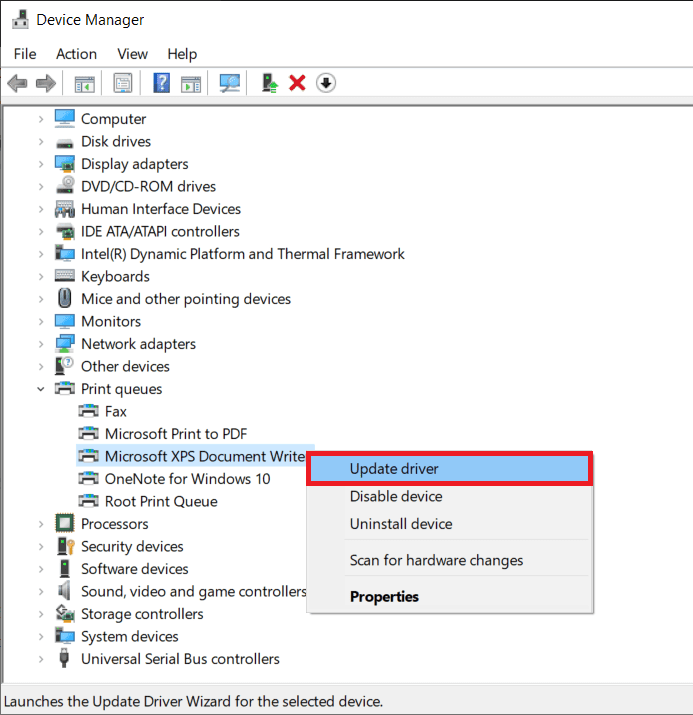
4. A continuación, haga clic en Buscar controladores (Search automatically for drivers ) automáticamente para descargar e instalar automáticamente el mejor controlador disponible.

5A. Ahora, los controladores se actualizarán e instalarán a la última versión, si no están actualizados.
5B. Si ya están en una etapa de actualización, se mostrará el mensaje que dice Los mejores controladores para su dispositivo ya están instalados (The best drivers for your device are already installed ) .

Reinicie(Restart) la computadora y verifique si ha solucionado este problema(this issue ) en su sistema.
Opción II: revertir las actualizaciones de controladores(Option II: Roll back Driver Updates)
Si su sistema había estado funcionando correctamente y comenzó a funcionar mal después de una actualización, podría ser útil revertir los controladores. La reversión del controlador eliminará el controlador actual instalado en el sistema y lo reemplazará con su versión anterior. Este proceso debería eliminar cualquier error en los controladores y potencialmente solucionar dicho problema.
1. Escriba Administrador de dispositivos(Device Manager) en la barra de búsqueda de Windows(Windows search) y ábralo desde los resultados de búsqueda.
2. Haga doble clic en Impresoras(Printers) en el panel de la izquierda y expándalo.

3. Haga clic con el botón derecho en el controlador de la impresora(printer driver) y haga clic en Propiedades(Properties) , como se muestra.

4. Cambie a la pestaña Controlador(Driver tab) y seleccione Retroceder controlador(Roll Back Driver) , como se muestra resaltado.

5. Proporcione su razón de ¿Por qué está retrocediendo? (Why are you rolling back?) en la reversión del paquete de controladores(Driver Package rollback) . Luego, haga clic en Sí(Yes) , como se ilustra a continuación.

6. Luego, haga clic en Aceptar(OK) para aplicar este cambio. Finalmente, reinicia tu PC(restart your PC) .
Método 6: Actualizar Windows(Method 6: Update Windows)
Asegúrese de utilizar una versión actualizada de Windows . De lo contrario(Otherwise) , los archivos del sistema no serán compatibles con los archivos del programa, lo que provocará que el identificador sea un problema no válido(the handle being an invalid issue) . Siga los pasos mencionados a continuación para actualizar su sistema operativo Windows(Windows OS) .
1. Presione Windows + I keys simultáneamente para iniciar Configuración(Settings) .
2. Haga clic en el mosaico Actualización y seguridad , como se muestra.(Update & Security)

3. En la pestaña Actualización de Windows , haga clic en el botón (Windows Update )Buscar actualizaciones(Check for updates) .

4A. Si hay una nueva actualización disponible, haga clic en Instalar ahora(Install Now) y siga las instrucciones para actualizar.

4B. De lo contrario, si Windows está actualizado, mostrará el mensaje Está actualizado .(You’re up to date)

Lea también: (Also Read:) Fix Printer Driver no está disponible en Windows 10
Método 7: reinstalar la impresora(Method 7: Reinstall Printer)
Supongamos(Suppose) que se enfrenta a este error después de ejecutar el Solucionador de problemas de la impresora(Printer troubleshooter) . En ese caso, puede intentar reinstalar cualquier impresora en particular en la que se encuentre con el error como se indica a continuación.
Nota:(Note:) Aquí, el dispositivo Microsoft Print to PDF se toma como ejemplo
1. Abra el Panel(Control Panel ) de control y haga clic en Dispositivos e impresoras(Devices and Printers) como se muestra.

2. Luego, haga clic derecho en la impresora y seleccione la opción Quitar dispositivo como se muestra a continuación.(Remove device )

3. Haga clic en Sí(Yes) en el mensaje Quitar decisión(Remove Decice) .

4. Luego, haga clic en Agregar una impresora(Add a printer ) como se muestra a continuación.

5. Ahora, seleccione la opción La impresora que quiero no está en la lista(The printer that I want isn’t listed ) como se destaca a continuación.

6. Luego, haga clic en Agregar una impresora local o una impresora de red con configuración manual(Add a local printer or network printer with manual settings ) como se muestra y haga clic en Siguiente(Next) .

7. En la siguiente ventana, haga clic en PORTROMPT: (Puerto local)(PORTPROMPT: (Local Port) ) en el menú desplegable de Usar un puerto existente(Use an existing port ) y haga clic en Siguiente(Next) .

8. Ahora, elija el fabricante(Manufacturer ) y las impresoras(Printers) como se muestra a continuación y haga clic en Siguiente(Next ) como se resalta.

9. Cambie el nombre de la impresora si es necesario y haga clic en Siguiente(Next) .

10. Finalmente, espere a que Windows instale la impresora(Printer) y verifique si vuelve a encontrar este error.
Método 8: reparar archivos del sistema(Method 8: Repair System Files)
Puede escanear y reparar automáticamente(repair system) los archivos del sistema ejecutando el Comprobador de archivos(System File Checker) del sistema ( SFC ) y los escaneos DISM . Siga los pasos mencionados a continuación para implementar lo mismo.
1. Presione la tecla de Windows(Windows key) , escriba Símbolo del sistema(Command Prompt) y haga clic en Ejecutar como administrador(Run as administrator) .

2. Haga clic en Sí(Yes) en el indicador de Control de cuentas de usuario(User Account Control) .
3. Escriba el comando chkdsk C: /f /r /xpresione la tecla Intro(Enter key) .

4. Si aparece un mensaje, Chkdsk no puede ejecutarse... el volumen está... en proceso de uso(Chkdsk cannot run…the volume is… in use process) , luego, escriba Y y presione la tecla Intro(Enter key) .
5. De nuevo, escriba el comando: sfc /scannow y presione la tecla Intro(Enter key) para ejecutar el análisis del Comprobador de archivos del sistema(System File Checker) .

Nota:(Note:) Se iniciará un análisis del sistema y tardará un par de minutos en finalizar. Mientras tanto, puede continuar realizando otras actividades, pero tenga cuidado de no cerrar la ventana accidentalmente.
Después de completar el escaneo, mostrará cualquiera de estos mensajes:
- Protección de recursos de Windows no encontró ninguna infracción de integridad.(Windows Resource Protection did not find any integrity violations.)
- La protección de recursos de Windows no pudo realizar la operación solicitada.(Windows Resource Protection could not perform the requested operation.)
- La Protección de recursos de Windows encontró archivos corruptos y los reparó con éxito.(Windows Resource Protection found corrupt files and successfully repaired them.)
- La Protección de recursos de Windows encontró archivos corruptos, pero no pudo reparar algunos de ellos.(Windows Resource Protection found corrupt files but was unable to fix some of them.)
6. Una vez que finalice el escaneo, reinicie (restart) su PC(your PC) .
7. Nuevamente, inicie el símbolo del sistema como administrador(Command Prompt as administrator) y ejecute los comandos dados uno tras otro:
dism.exe /Online /cleanup-image /scanhealth dism.exe /Online /cleanup-image /restorehealth dism.exe /Online /cleanup-image /startcomponentcleanup
Nota:(Note:) Debe tener una conexión a Internet(internet connection) que funcione para ejecutar los comandos DISM correctamente.

Lea también:(Also Read:) Cómo volver a poner su impresora en línea(Your Printer Back Online) en Windows 10
Método 9: ejecutar análisis de malware(Method 9: Run Malware Scan)
Siga estos pasos para ejecutar un análisis de malware y corregir el error de no poder instalar la impresora, el identificador no es válido.
1. Presione las Windows + I keys simultáneamente para iniciar Configuración(Settings) .
2. Aquí, haga clic en Configuración de actualización y seguridad como se muestra.(Update & Security)

3. Vaya a Seguridad de Windows(Windows Security) en el panel izquierdo.

4. Haga clic en la opción Protección contra virus y amenazas(Virus & threat protection) en el panel derecho.

5. Haga clic en el botón Escaneo rápido(Quick Scan) para buscar malware.

6A. Una vez que se realiza el escaneo, se mostrarán todas las amenazas. Haga clic(Click) en Iniciar acciones (Start Actions ) en Amenazas actuales(Current threats) .

6B. Si no hay ninguna amenaza en su dispositivo, el dispositivo mostrará la alerta No hay amenazas actuales .(No current threats )

Método 10: ejecutar la reparación de inicio(Method 10: Run Startup Repair)
Ejecutar la reparación de inicio(Startup repair) lo ayudará a solucionar el error de no poder instalar la impresora. El identificador no es válido. Siga las instrucciones mencionadas a continuación para implementar lo mismo.
1. Navegue hasta el menú Inicio(Start menu) .
2. Ahora, seleccione el ícono de Encendido(Power icon) y haga clic en Reiniciar(Restart ) mientras mantiene presionada la tecla Shift(Shift key) .

3. Aquí, haga clic en Solucionar problemas(Troubleshoot) . Consulte la imagen.
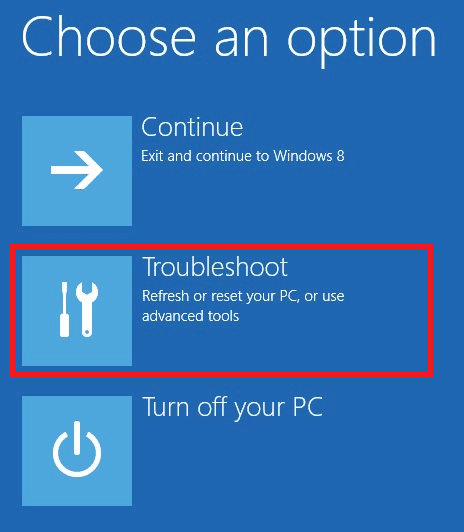
4. Ahora, haga clic en Opciones avanzadas(Advanced options ) seguido de Reparación de inicio(Startup Repair) .

5. Ahora, haga clic en Continuar(Continue ) para continuar. Si su cuenta está protegida con contraseña, elija su cuenta y escriba la contraseña para continuar.
Ahora, la herramienta de reparación de inicio(Startup repair) escaneará su PC y solucionará el problema.
Lea también:(Also Read: ) Cómo imprimir cuando no tiene una impresora
Método 11: desinstalar actualizaciones corruptas en modo seguro(Method 11: Uninstall Corrupt Updates in Safe Mode)
Algunos otros usuarios que no pueden instalar la impresora, el identificador es un error no válido, han logrado resolverlo en modo seguro. Inicie(Boot) su PC en modo seguro e intente desinstalar la actualización reciente que causa el error. Aquí hay algunas instrucciones para instalar la actualización en modo seguro(Safe Mode) .
Nota:(Note: ) para iniciar su PC en modo seguro, es posible que se le solicite una pantalla para ingresar su clave de BitLocker(BitLocker key) (si tiene un dispositivo encriptado).
Para iniciar la PC en modo seguro, debe ingresar al Entorno de recuperación de Windows(Windows Recovery Environment) , lo que se puede hacer apagando y encendiendo su dispositivo repetidamente.
1. Presione las teclas (keys)Windows + I juntas para abrir Configuración(Settings) en su sistema.
2. Ahora, seleccione Actualización y seguridad(Update & Security) .

3. Ahora, haga clic en Recuperación (Recovery ) en el panel izquierdo y seleccione la opción Reiniciar ahora en (Restart now )Inicio avanzado(Advanced startup) .

4. Ahora, permita que su PC se reinicie completamente esta vez. Ahora entrará en el entorno de recuperación de Windows(Windows Recovery Environment) .
5. Aquí, haga clic en Solucionar problemas(Troubleshoot) .

6. Ahora, haga clic en Opciones avanzadas (Advanced options ) como se muestra.

7. Ahora, seleccione Opciones avanzadas (Advanced options ) seguido de Configuración de inicio.(Startup Settings.)

8. Haga clic en Reiniciar (Restart ) y espere a que aparezca la pantalla Configuración de inicio .(Startup Settings )
9. Presione la tecla (número) 4((number) 4 key) para ingresar al modo seguro(Safe Mode) .
Nota: Para habilitar el (Note:)modo(Mode) seguro con acceso a la red(network access) , presione el número 5(number 5) .

Ahora, podrá seguir y corregir esto(this) desinstalando manualmente las actualizaciones recientes después de iniciar la PC en modo seguro.
10. Presione la tecla Windows . Escriba Panel de control(Control Panel) y ejecútelo.

11. Establezca Ver por(View by) como iconos grandes(Large icons) y seleccione Programas y características(Programs and Features) .

12. Ahora, haga clic en Ver actualizaciones instaladas(View installed updates ) en el panel izquierdo como se muestra aquí.

13. Ahora, seleccione la actualización más reciente y haga clic(update and click) en la opción Desinstalar , como se muestra a continuación.( Uninstall )

14. Luego, confirme el aviso, si lo hay, y reinicie su PC(reboot your PC) .
Comprueba si has solucionado el problema.
Nota:(Note: ) Si encuentra algún error en el modo seguro(Safe Mode) , desinstale o vuelva a instalar las aplicaciones problemáticas que causan este error.
Lea también: (Also Read:) Solucionar el error de instalación de la impresora 0x000003eb(Fix Printer Installation Error 0x000003eb)
Método 12: realizar la restauración del sistema(Method 12: Perform System Restore)
Más a menudo, es posible que no pueda instalar la impresora, el identificador es un error no válido después de una actualización de Windows(Windows update) . Si encuentra este problema, puede restaurar el sistema a su versión anterior.
Nota:(Note:) Se recomienda iniciar la PC con Windows 10(Boot Windows 10) en modo seguro(Safe Mode) antes de continuar con la restauración del sistema(System Restore) .
1. Presione la tecla de Windows(Windows key) , escriba Símbolo del sistema(Command Prompt) y haga clic en Ejecutar como administrador(Run as administrator) .

2. Escriba el comando rstrui.exe y presione la tecla Intro(Enter key) .
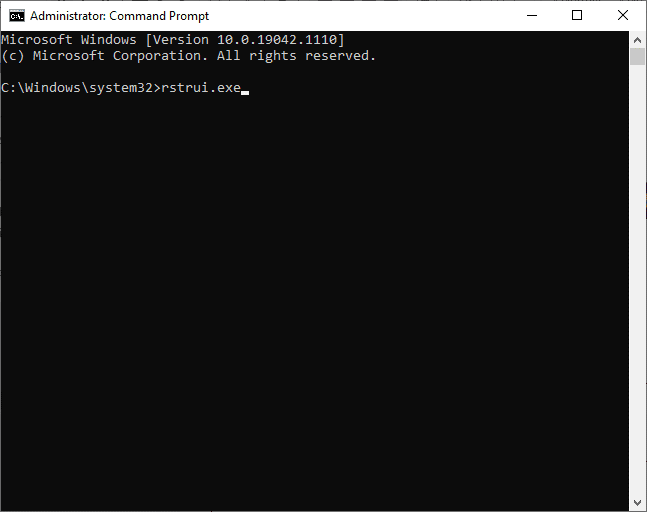
3. Ahora, haga clic en Siguiente (Next ) en la ventana Restaurar sistema , como se muestra.(System Restore )

4. Finalmente, confirme el punto de restauración(restore point) haciendo clic en el botón Finalizar (Finish ) .

Ahora, el sistema se restaurará a su estado anterior y ahora verifique si el problema se resolvió.
Recomendado:(Recommended:)
- Solucionar el error de servicio 1053(Fix Service Error 1053) en Windows 10
- Los 28 mejores programas de copia de archivos(Best File Copy Software) para Windows
- Arreglar la característica(Feature) que está tratando de usar(Use) está en un recurso de red(Network Resource) que no está disponible
- Fix Zoom no puede detectar una cámara
Esperamos que esta guía haya sido útil y que pueda solucionar el error "No se puede instalar la impresora ", (unable to install printer) el identificador no es válido en (the handle is invalid )Windows 10 . Háganos saber qué método funcionó mejor para usted. Además, si tiene alguna consulta/sugerencia con respecto a este artículo, no dude en dejarla en la sección de comentarios.
Related posts
Corrija el error de ID de reunión no válida de Zoom en Windows 10
Fix Media Disconnected Error en Windows 10
Fix Device NO Migrated Error EN Windows 10
Fix Error Code 0x80004005: error no especificado en Windows 10
Fix Critical Structure Corruption Error EN Windows 10
Cómo faltar a Fix BOOTMGR en Windows 10
Fix I/O Device Error en Windows 10
Fix League de Legends Black Screen en Windows 10
Cómo Fix Scaling para Blurry Apps en Windows 10
Fix Task Host Window Prevents Shut Down en Windows 10
Fix Generic PnP Monitor Problem en Windows 10
Solucionar el error de tiempo de espera de vigilancia del reloj en Windows 10
Cómo reparar el error 0x80070002 Windows 10
Solucionar el error del controlador de Bluetooth en Windows 10
Solucionar el error Valorant Val 43 en Windows 10
Fix Blue Screen de Death Error en Windows 10
Fix WORKER_INVALID Blue Screen Error en Windows 10
Solucionar error de permiso de archivo de Word en Windows 10
Solucionar el error de secuencia de comandos de OneDrive en Windows 10
Solucionar el error 80090016 del Módulo de plataforma segura en Windows 10
